
Google Chrome配备了硬件加速功能,该功能可以利用计算机的GPU来加快处理速度,并释放重要的CPU时间。但是,有时驱动程序不兼容会导致此功能行为不正常,禁用它可以省去一些麻烦。
什么是硬件加速?
硬件加速是指程序使用计算机硬件来支持比软件更高效地执行某些功能。硬件被设计成比仅在CPU上运行的软件更快地执行某些功能。
在Chrome中,硬件加速利用计算机的图形处理器(GPU)来处理图形密集型任务,如玩视频、游戏或任何需要更快数学计算的任务。跳过特定的任务使您的CPU有机会不知疲倦地处理其他所有事情,而GPU则处理它设计要运行的进程。
虽然这在大多数情况下听起来很棒,但有时硬件加速会导致Chrome延迟、冻结或崩溃--它甚至会导致笔记本电脑电池耗尽得更快。由于每个人的计算机略有不同,问题可能出在与其相关的GPU或驱动程序上。如果您怀疑硬件加速是罪魁祸首,最好的做法是禁用它,看看这是否能解决问题。
如何打开或关闭硬件加速
默认情况下,Chrome的硬件加速是开启的,所以让我们先来看看关闭它。
启动Chrome,点击菜单图标,然后点击“设置”。或者,您也可以在Omnibox中键入cChrome://settings/直接转到那里。
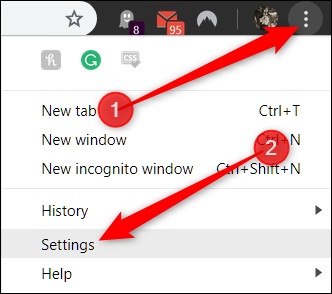
在“设置”选项卡中,向下滚动到底部,然后单击“高级”。
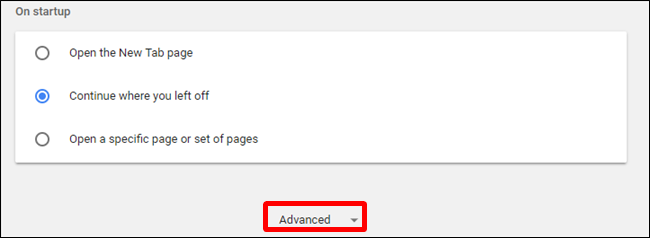
向下滚动到系统部分,找到“Use Hardware Acceleration When Available”(可用时使用硬件加速)设置。将开关切换到“关闭”位置,然后单击“重新启动”以应用更改。
警告:请确保保存您正在处理的所有内容。Chrome会重新打开重新启动之前打开的标签,但不会保存其中包含的任何数据。

如果你更愿意等待重启Chrome并完成你正在做的任何事情,只需关闭标签即可。Chrome将在您下次关闭并重新打开它时应用更改。
要确认它已完全禁用,请在Omnibox中键入chrome://gpu/,然后按Enter键。当硬件加速被禁用时,“图形功能状态”下的大多数项目将显示为“仅限软件,硬件加速已禁用”(Software Only,Hardware Acceleration Disabled)。

如果您希望启用-或重新启用-硬件加速,请返回至Chrome://设置,并将“Use Hardware Acceleration When Available”(可用时使用硬件加速)设置切换到“On”(打开)位置。然后,单击“重新启动”以应用更改。
